Kako zaključati Microsoft Surface Laptop 4
Što treba znati
- Možete zaključati Microsoft Surface Laptop 4 pritiskom na Vlast gumb na tipkovnici.
- Alternativno, možete zaključati prijenosno računalo pritiskom na Windows+L.
Ovaj članak objašnjava kako zaključati Microsoft Surface Laptop 4.
Kako zaključati Microsoft Surface Laptop 4
Možete zaključati Microsoft Surface Laptop 4 pritiskom na Vlast gumb koji se nalazi u gornjem desnom kutu tipkovnice (između PgDn i Del tipke). Ovo će isključiti zaslon i zaključati prijenosno računalo.

Alternativno, možete koristiti Windows+L tipkovni prečac. Istodobnim pritiskom na ove tipke zaključat ćete Surface Laptop 4, ali neće isključiti zaslon.
Konačno, možete zaključati Surface Laptop 4 pritiskom na Ctrl+Alt+Izbrisati. Zaslon će postati plavi i ponuditi nekoliko opcija. Dodirnite Zaključajte. To će zaključati prijenosno računalo, ali neće isključiti zaslon.
Surface Laptop 4 također možete zaključati tako što ćete ga staviti u stanje mirovanja. Pročitajte naš vodič za način mirovanja sustava Windows 10
Kako otključati Microsoft Surface Laptop 4
Možete otključati Microsoft Surface Laptop 4 tako da se prijavite u Windows 10 s bilo kojim dostupnim računom. U većini slučajeva od vas će se tražiti da se automatski prijavite kada otvorite prijenosno računalo. Ako se to ne dogodi, pritisnite Vlast gumb na tipkovnici.
Postoji nekoliko načina za prijavu i otključavanje Surface Laptop 4.
- Dodirnite Prijava (ako prijenosno računalo nema postavljenu sigurnost računa)
- Unesite lozinku
- Unesite PIN
- Koristiti Windows Hello prepoznavanje lica
- Koristiti fizički sigurnosni ključ
Surface Laptop 4 možete otključati samo s već postavljenom opcijom prijave. U većini slučajeva, međutim, od vas će se barem tražiti da unesete lozinku, jer proces postavljanja sustava Windows 10 od vas traži da izradite lozinku kada postavljate Surface uređaj.
Kako mogu promijeniti svoje mogućnosti prijave?
Gore navedene opcije prijave nalaze se u izborniku Mogućnosti prijave. Evo kako mu pristupiti.
Dodirnite Windows Start.
-
Odaberi Postavke.
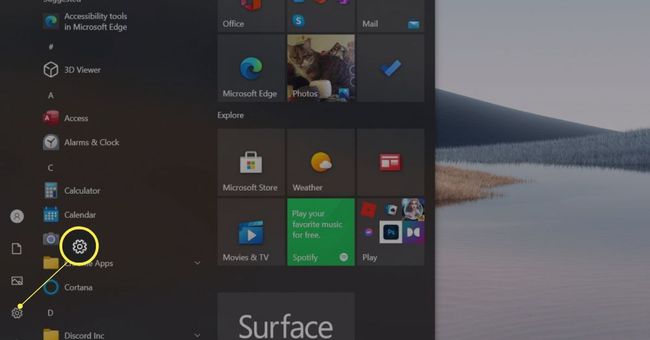
-
Odaberi Računi.
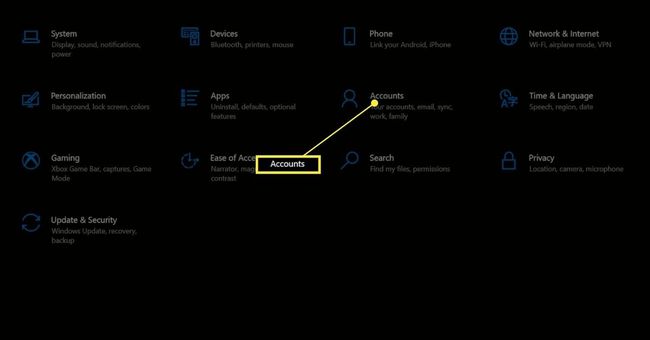
-
Dodirnite Opcije prijave.

-
Alternativno, možete izvršiti Windows Search for Opcije prijave. Trebao bi se pojaviti kao prvi rezultat.

Opcije prijave će navesti sve načine na koje se potencijalno možete prijaviti na Surface Laptop. Svaku opciju možete postaviti tako da je odaberete mišem i slijedite upute na zaslonu.
Opcije prijave navest će opciju koja ne radi prema zadanim postavkama: Windows Hello Fingerprint. Surface Laptop 4 nema čitač otiska prsta. Međutim, možete kupiti čitač otiska prsta treće strane i spojiti ga preko USB-a.
Kako mogu preskočiti prijavu na Microsoft?
Postoji velika vjerojatnost da je vaš Surface Laptop 4 postavljen za otključavanje lozinkom koja je povezana s vašim Microsoft računom. Windows 10 potiče vas na ovu metodu prijave kada prvi put postavite Surface uređaj.
Međutim, možete preskočiti prijavu na Microsoft prelaskom na lokalni račun. Pogledajte naš vodič za korištenje lokalnog računa za Windows 10 za detalje.
Prebacivanje na lokalni račun uklonit će korisne sigurnosne značajke kao što su šifriranje uređaja i mogućnost upravljanja ili zaključavanja uređaja ako se izgubi na daljinu. Preporučujemo da ostavite Microsoft prijavu omogućenom ako je već koristite.
Kako se prijaviti na svoju površinu bez lozinke?
Možete se prijaviti na svoj Surface bez lozinke tako da uklonite svoj Microsoftov račun, kao što je gore opisano. Možete ukloniti sve zaštite za prijavu kada se to dovrši (a neke su, poput Windows Hello, onemogućene ako koristite lokalni račun).
Pitanja
-
Kako mogu zaključati tipkovnicu na svom prijenosnom računalu Microsoft Surface?
Kada preklopite tipkovnicu na Pro, tipke ostaju zaključane i neupotrebljive sve dok je ponovno ne preklopite naprijed. Iako ne postoji ugrađena funkcija za isključivanje tipkovnice u druge svrhe, možete pokušati onemogućiti upravljački program tipkovnice u Upravitelj uređaja. Alternativno, možete koristiti uslužni program treće strane, kao što je preuzimanje pretinca tipkovnice.
-
Kako mogu promijeniti sliku zaključanog zaslona na svom Microsoft Surfaceu?
Ići Postavke > Personalizacija > Zaključani zaslon. Pod, ispod Pozadina, Odaberi Slika ili Slideshow. Pronađite i odaberite sliku ili slike koje želite koristiti kao pozadinu zaključanog zaslona.
-
Kako zaključati rotaciju na Microsoft Surfaceu?
Za zaključavanje zaslona u pejzažnom načinu, idite na Postavke > Prikaz, zakreni u portretni način, omogući Zaključajte rotaciju ovog zaslonai odaberite Pejzaž u izborniku Orijentacija. Odaberi Prijavite se i Zadrži promjene.
